Đổi user trên MacBook bị mất quyền Admin: Lý do và cách sửa
Đổi user trên MacBook bị mất quyền Admin: Lý do và cách sửa
Đổi user trên MacBook bị mất quyền Admin khiến nhiều người lo lắng. Nếu bạn đang gặp phải tình huống này thì đây là bài viết hữu ích dành cho bạn. Trong bài này Điện Thoại Vui sẽ giúp bạn tìm hiểu nguyên nhân và cách khắc phục nhanh, hiệu quả tình huống này. Theo dõi ngay nhé!
Đổi user trên MacBook bị mất quyền Admin do đâu?
Bạn vừa đổi user trên Macbook bị mất quyền admin thì cũng đừng quá lo lắng. Đây là một lỗi khá phổ biến và có thể khắc phục được nhanh chóng tại nhà.
Nguyên nhân chính gây nên hiện tượng này là do khi đổi tên, hệ thống thường tự động chuyển tài khoản sang loại tài khoản tiêu chuẩn, hạn chế quyền truy cập và điều khiển máy tính. Ngoài ra, các lỗi hệ thống bất ngờ cũng có thể gây ra tình trạng này.

Tuy nhiên, bạn không cần quá lo lắng. Có nhiều cách để khôi phục quyền quản trị cho tài khoản của mình. Bạn có thể tham khảo các hướng dẫn chi tiết dưới đây hoặc liên hệ với đội ngũ hỗ trợ kỹ thuật của Apple để được trợ giúp.
Cách khắc phục đổi user trên MacBook bị mất quyền Admin
Vậy làm thế nào để lấy lại quyền Admin sau khi đổi user? Dưới đây là hai cách làm phổ biến và hiệu quả:
Tạo tài khoản mới
Việc đổi user trên MacBook bị mất quyền Admin có thể gây ra nhiều bất tiện trong quá trình sử dụng. Để đảm bảo bạn có thể tùy chỉnh và quản lý máy một cách đầy đủ, chúng ta cần khôi phục lại quyền truy cập cao nhất. Hãy cùng thực hiện các bước sau đây để giải quyết vấn đề này:
Bước 1: Nhấp vào biểu tượng Apple và chọn Tùy chọn hệ thống (System Preferences).
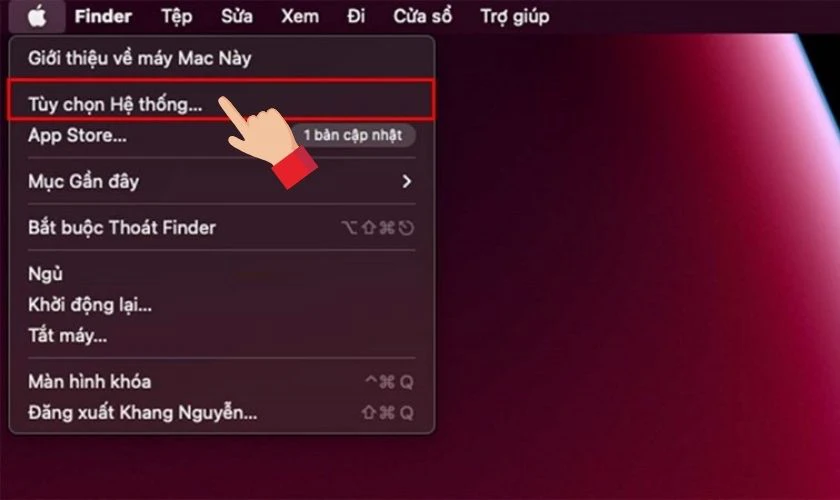
Bước 2: Tiếp theo bạn chọn tiếp vào Người dùng & nhóm (User & Group).
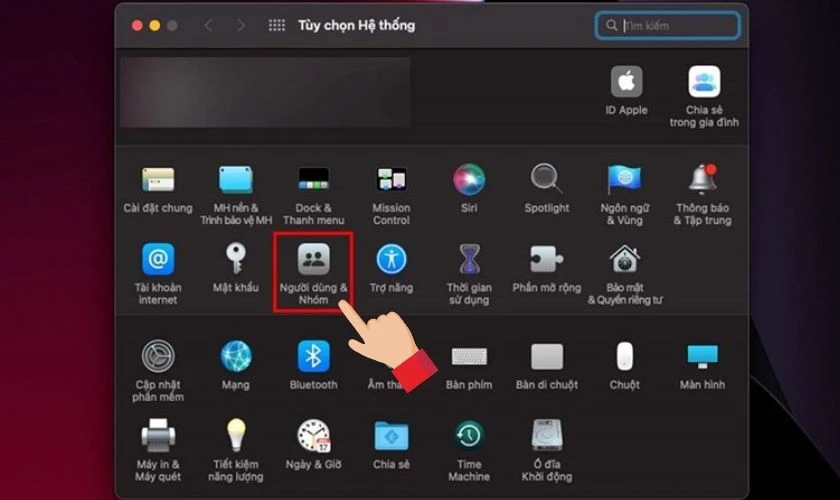
Bước 3: Nhấp vào biểu tượng ổ khóa và nhập thông tin tài khoản người dùng và mật khẩu quản trị viên hiện có trên màn hình để mở bảng điều khiển nâng cao trên máy.
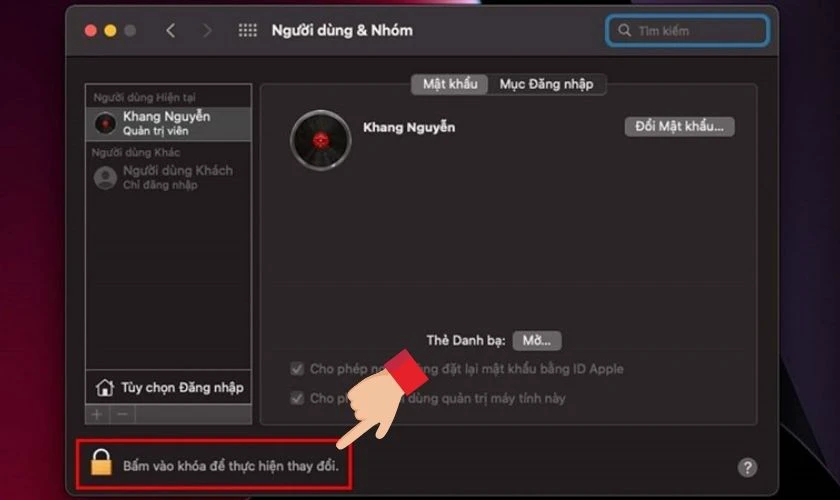
Bước 4: Tiếp tục nhấp vào nút + để tạo một tài khoản người dùng mới.
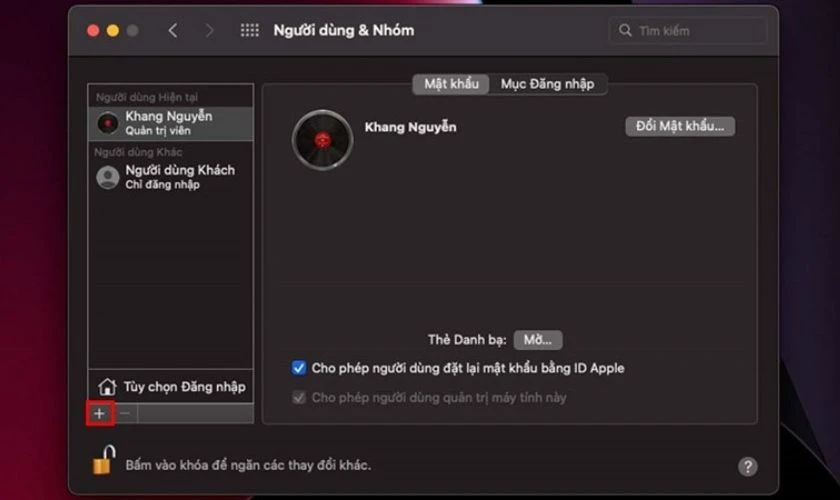
Bước 5: Chọn Tài khoản mới và kéo trình đơn thả xuống để chọn Administrator. Điền các thông tin như trên màn hình sau đó nhấp vào Tạo Người dùng (user) để tạo tài khoản Quản trị viên mới cho Mac.
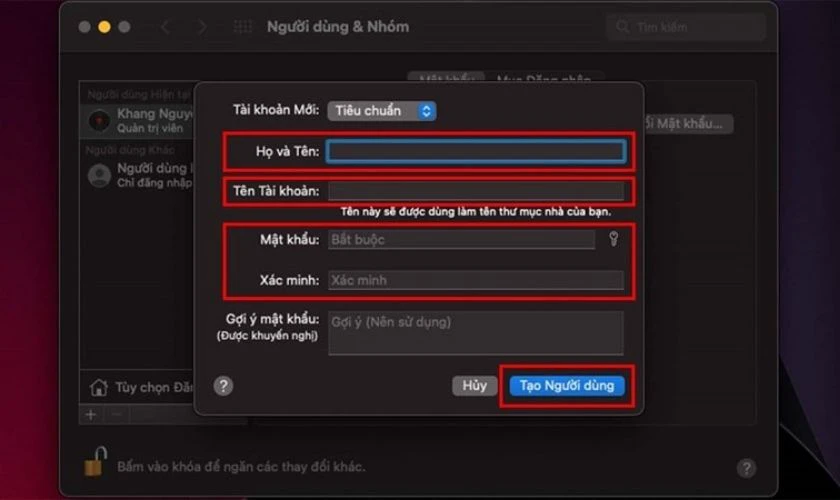
Sau khi thực hiện xong, bạn khởi động lại máy và kiểm tra quyền admin của mình.
Sử dụng root user
Với một vài thao tác đơn giản, bạn hoàn toàn có thể tự mình lấy lại quyền Admin. Hãy cùng thực hiện theo hướng dẫn chi tiết dưới đây để khắc phục tình trạng đổi user trên MacBook bị mất quyền Admin bằng cách sử dụng root user.
Bước 1: Để đảm bảo chắc chắn, hãy tắt máy (Shutdown).
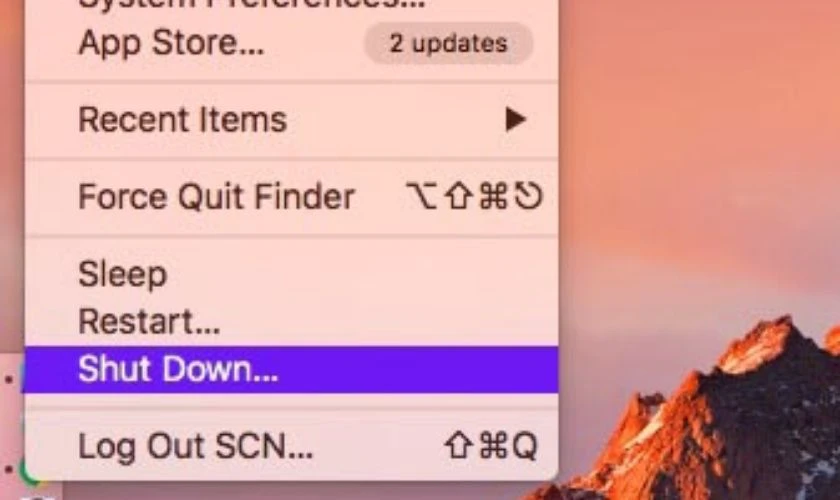
Bước 2: Khởi động lại máy. Sau đó giữ phím Option để vào chế độ chọn phân vùng khởi động (Startup Disk).
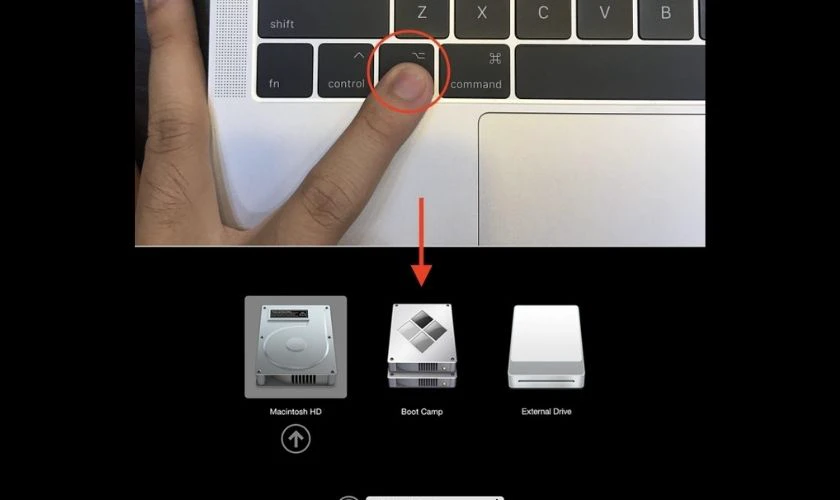
Bước 3: Tiếp tục, giữ tổ hợp phím Command + S, đồng thời ấn phím Enter (Return) cho đến khi màn hình đen chữ trắng là được.

Bước 4: Sau chữ Exit, gõ lệnh /sbin/mount -uw / sau đó nhấn Enter.
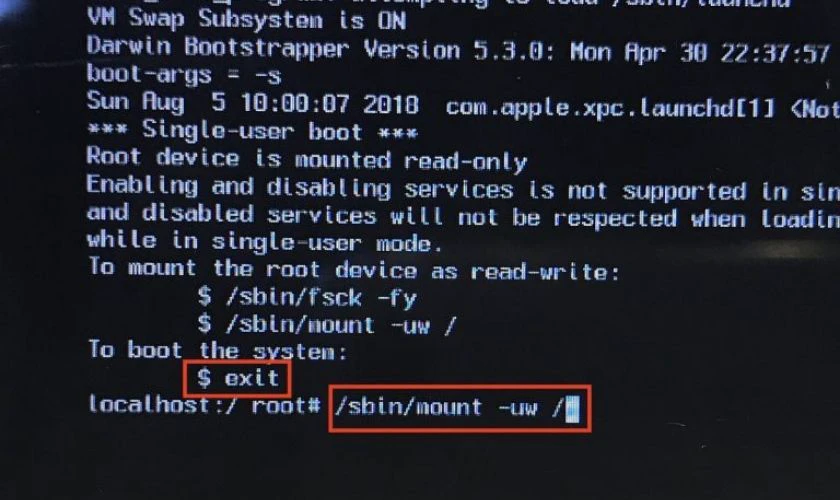
Bước 5: Mở danh sách các User trong hệ thống với lệnh
launchctl load /System/Library/LaunchDaemons/com.apple.opendirectoryd.plist.
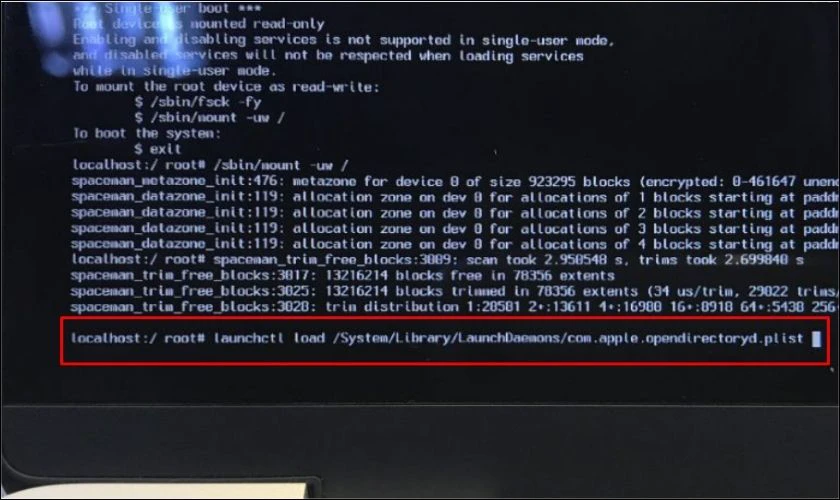
Bước 6: Mở Root User và gõ /passwd root/.
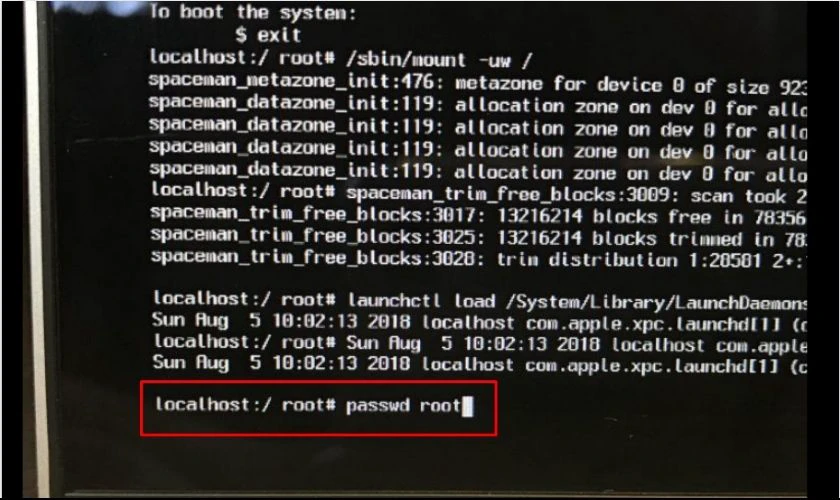
Bước 7: Nhập mật khẩu bạn muốn đặt rồi Enter, sau đó nhập lại thêm lần nữa và Enter để kết thúc.
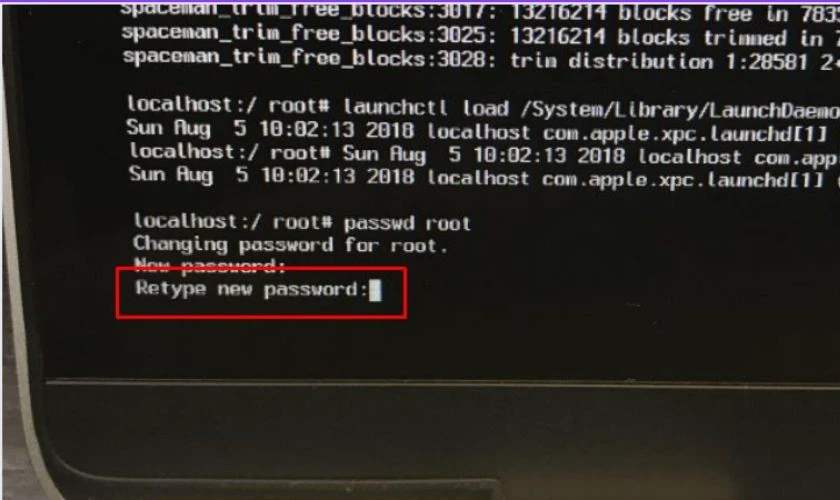
Bước 8: Khởi động lại máy với lệnh /reboot/.
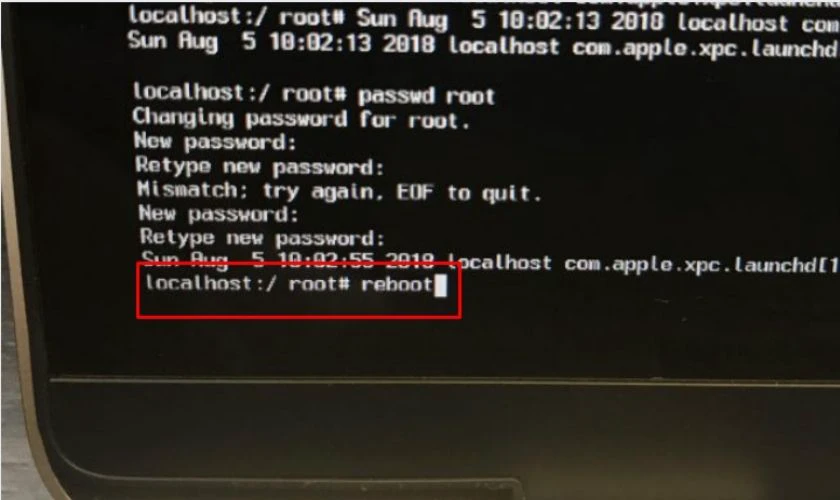
Bước 9: Khởi động lại máy và chọn Other để đăng nhập.
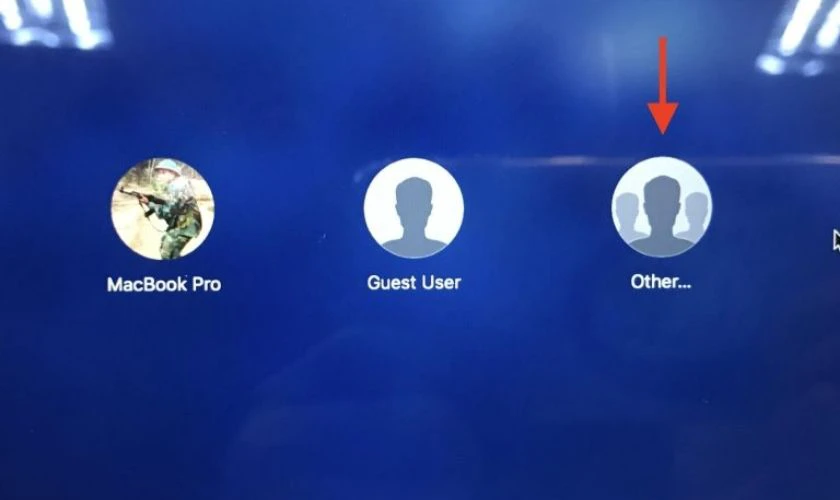
Bước 10: Đăng nhập với tên người dùng là root và mật khẩu là mật khẩu đã đặt ở bước 7 rồi chọn next qua 1 số tùy chọn cơ bản (như lúc mới tạo User).
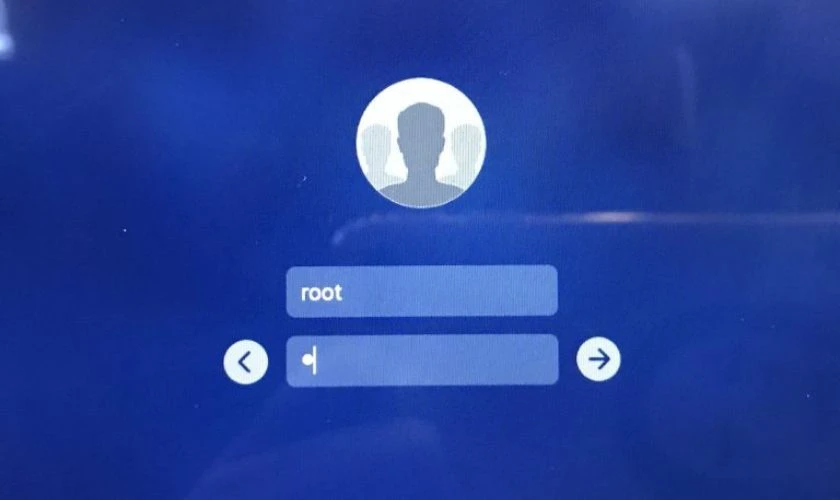
Bước 11: Ở màn hình chính, bạn vào đường dẫn sau và đổi tên folder (user cũ) thành tên của user mới. Đừng bỏ qua bước này vì nếu quên có thể gây lỗi trong quá trình sử dụng sau này.
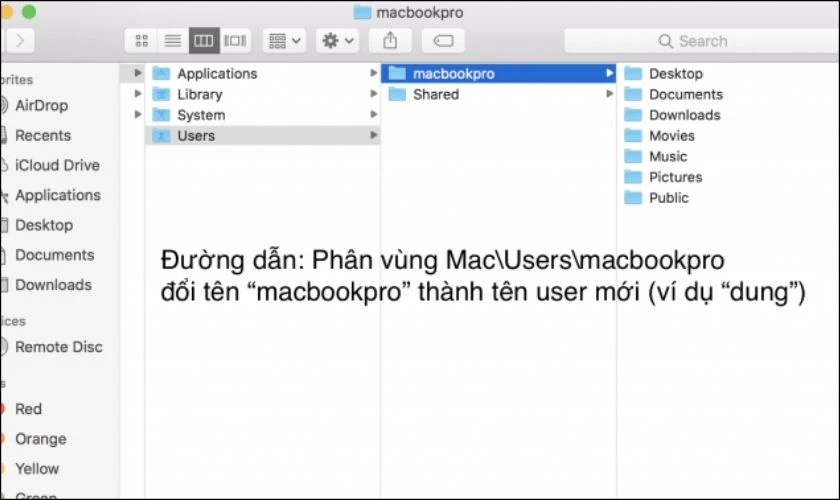
Bước 12: Vào System Preference, mục User & Group.
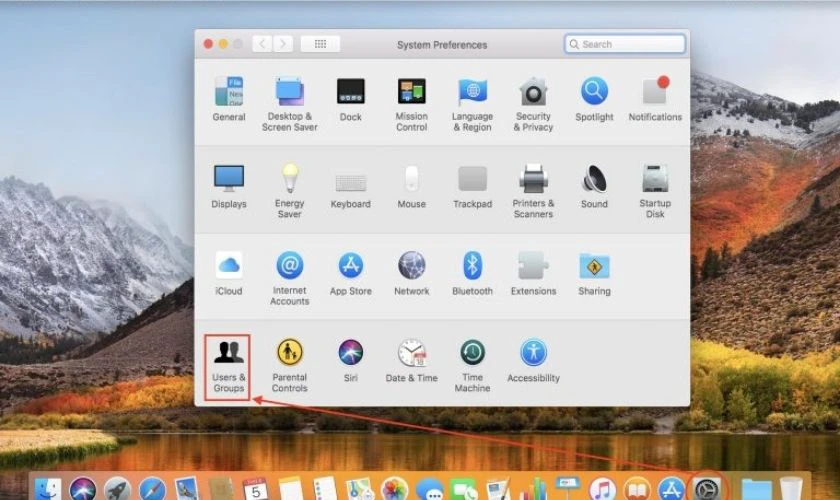
Bước 14: Click chuột phải vào tài khoản đó, chọn Advance Option.
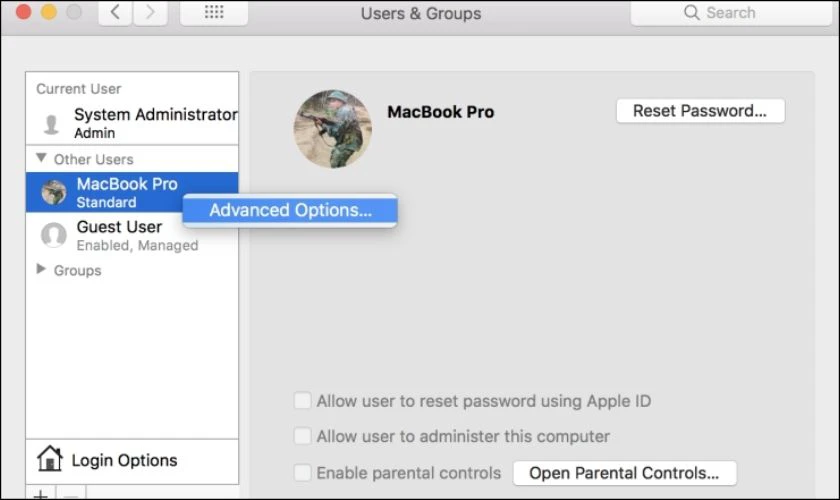
Bước 15: Click vào Login Option, ở mục Network Account Server ấn chọn Join.
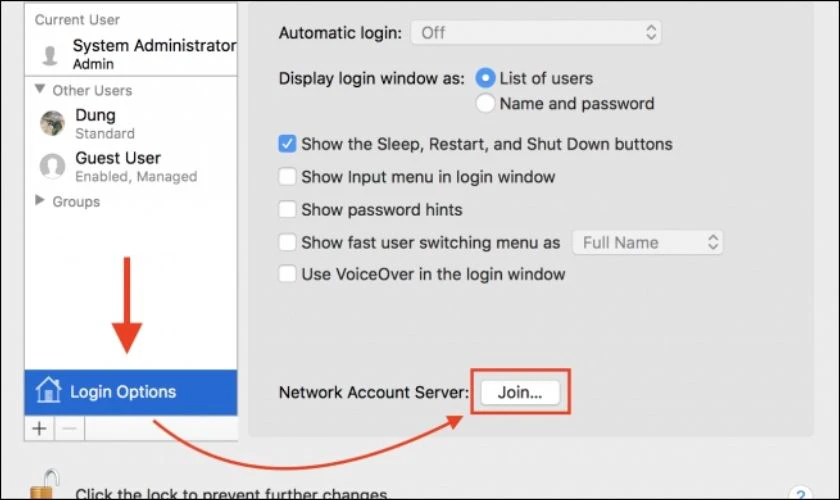
Bước 17: Click vào Open Directory Ultility.
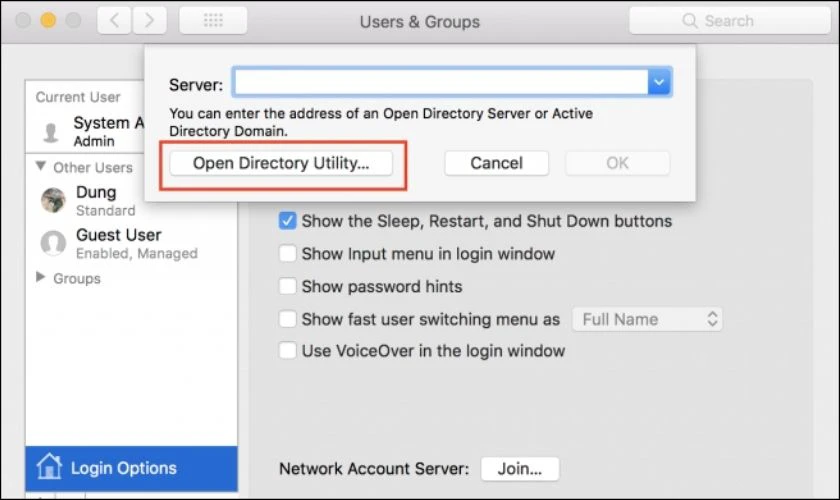
Bước 18: Chọn Directory Ultility ở phía trên thanh công cụ, sau đó tiếp tục chọn Disable Root User.
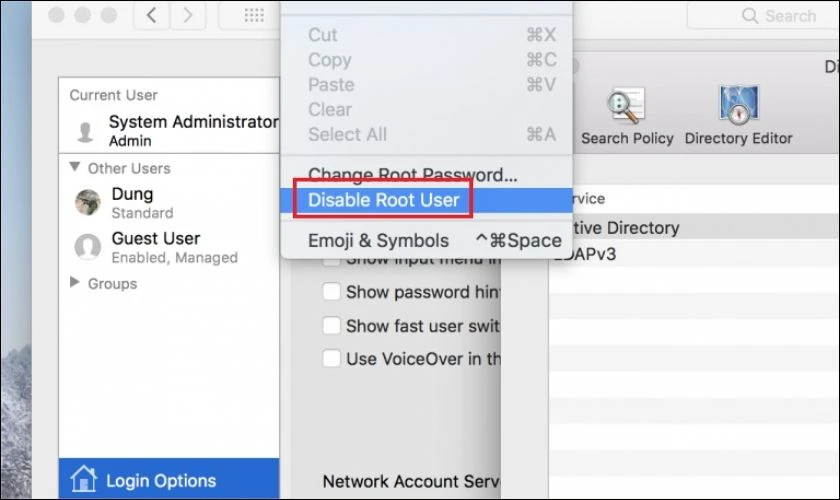
Hoàn thành xong các bước này, bạn khởi động lại máy và kiểm tra kết quả nhé.
Tham kahor
Những thắc mắc liên quan đến đổi user trên MacBook bị mất quyền admin
Dưới đây là 2 thắc mắc phổ biến liên quan đến việc đổi user trên macbook bị mất quyền admin. Bạn có thể tham khảo nhanh giải đáp và hướng dẫn xử lý bên dưới:
Cách xóa người dùng hoặc nhóm trên máy MacBook
Việc xóa một người dùng hoặc nhóm trên MacBook có thể cần thiết trong một số trường hợp. Để làm được điều này, bạn hãy làm theo các bước như sau:
Bước 1: Nhấp vào biểu tượng Apple ở góc trên bên trái màn hình. Sau đó chọn Cài đặt hệ thống.
Bước 2: Trong cửa sổ Cài đặt hệ thống, tìm và chọn Người dùng & Nhóm.

Bước 3: Nhấp vào biểu tượng ổ khóa ở góc dưới bên trái và nhập mật khẩu quản trị viên.
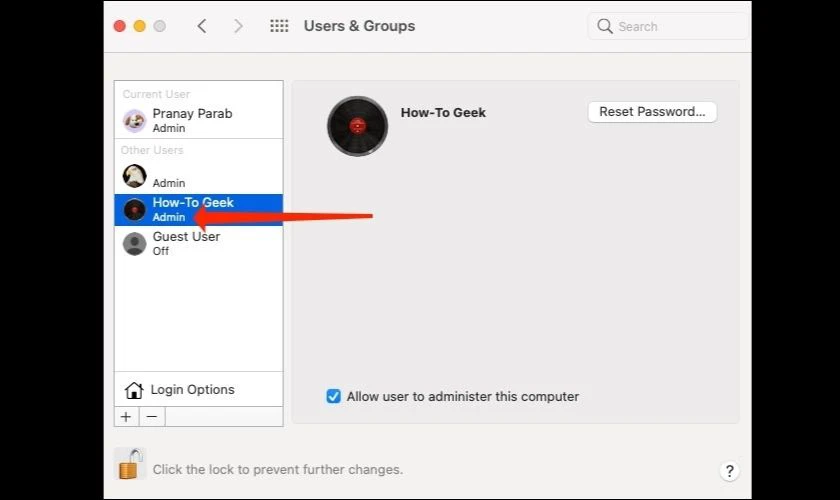
Bước 4: Trong danh sách người dùng, chọn người dùng bạn muốn xóa.
Bước 5: Nhấp vào dấu trừ (-) ở góc dưới bên trái. Một cửa sổ xác nhận sẽ hiện ra, hãy nhấp vào Xóa người dùng để hoàn tất.
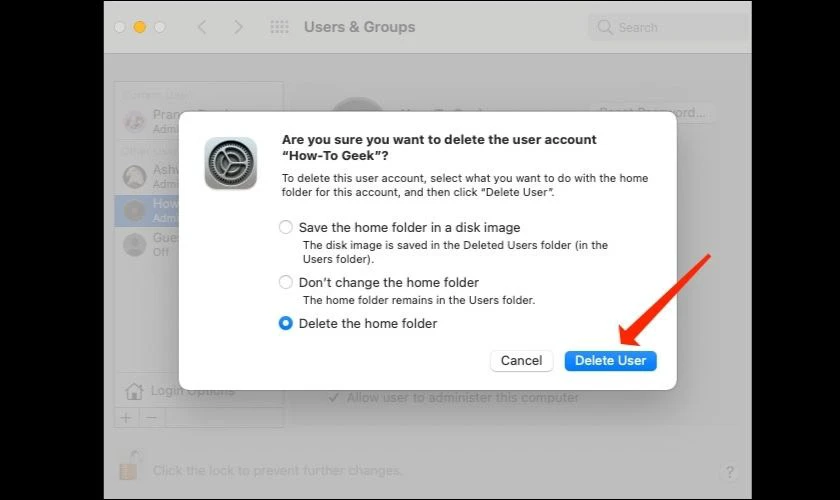
Lưu ý: Việc xóa người dùng sẽ xóa tất cả dữ liệu liên quan đến người dùng đó. Vì vậy hãy chắc chắn rằng bạn đã sao lưu dữ liệu quan trọng trước khi thực hiện.
Cách thay đổi người dùng trên máy MacBook
Để thay đổi người dùng trên MacBook, bạn có thể thực hiện theo các bước sau:
Bước 1: Ở biểu tượng Apple trên góc trên màn hình, nhấp vào Tùy chọn Hệ thống.
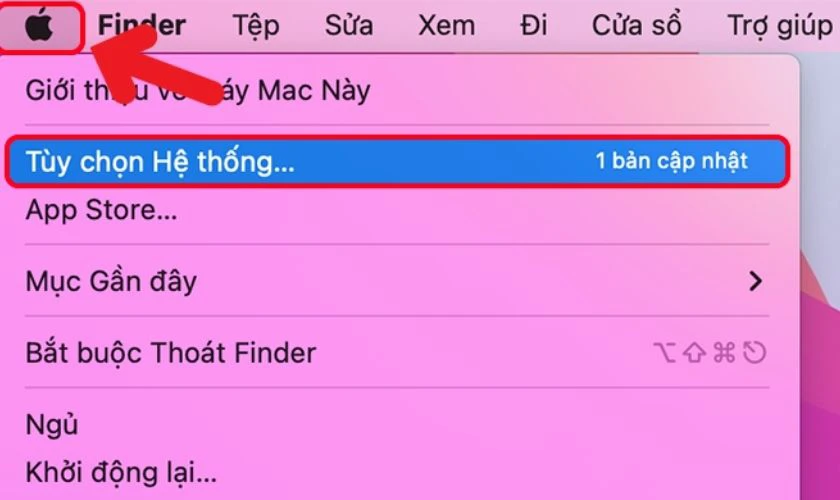
Bước 2: Chọn Dock & Thanh Menu.
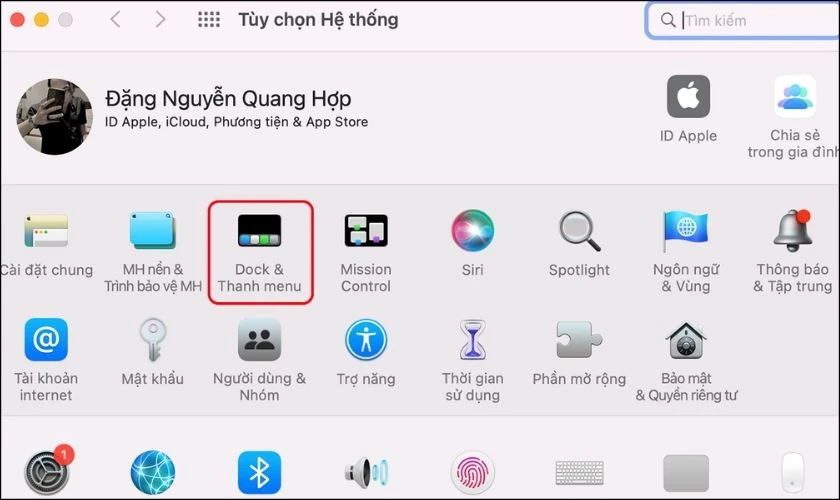
Bước 3: Tiếp tục chọn Chuyển đổi nhanh người dùng và tích vào mục Hiển thị trong Trung tâm điều khiển.
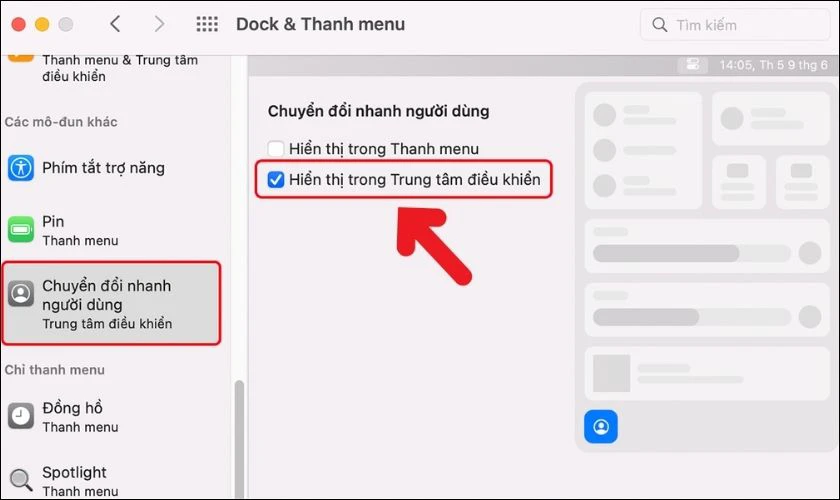
Bước 4: Và bây giờ bạn đã có thể dễ dàng chuyển đổi nhanh giữa các tài khoản người dùng trên MacBook với nút người dùng đang xuất hiện ở Trung tâm điều khiển.
Macbook của bạn thường xuyên sập nguồn dù còn pin? Giải pháp lúc này chính là thay pin Macbook để lấy lại hiệu năng ban đầu. Xem ngay tại Điện Thoại Vui!
Kết luận
Đổi user trên MacBook bị mất quyền admin là một vấn đề khá phổ biến và có thể gây nhiều phiền toái cho người dùng. Qua bài viết này, Điện Thoại Vui hy vọng đã giúp bạn hiểu được các nguyên nhân dẫn đến lỗi này và các giải pháp khắc phục hiệu quả nhất. Theo dõi website Điện Thoại Vui để xem thêm nhiều thủ thuật MacBook hay hữu ích khác nhé!
Bạn đang đọc bài viết Đổi user trên MacBook bị mất quyền Admin: Lý do và cách sửa tại chuyên mục Thủ thuật thiết bị trên website Điện Thoại Vui.

Tôi là Trần My Ly, một người có niềm đam mê mãnh liệt với công nghệ và 7 năm kinh nghiệm trong lĩnh vực viết lách. Công nghệ không chỉ là sở thích mà còn là nguồn cảm hứng vô tận, thúc đẩy tôi khám phá và chia sẻ những kiến thức, xu hướng mới nhất. Tôi hi vọng rằng qua những bài viết của mình sẽ truyền cho bạn những góc nhìn sâu sắc về thế giới công nghệ đa dạng và phong phú. Cùng tôi khám phá những điều thú vị qua từng con chữ nhé!





